Błąd 0x80240fff podczas instalowania aktualizacji Windows 10 - Jak to naprawić
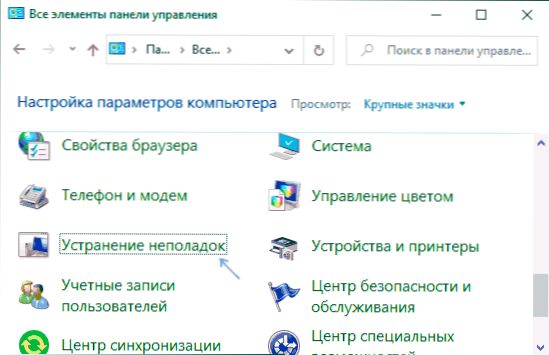
- 1631
- 390
- Janusz Baranowski
Częste błąd, który zwykle występuje podczas aktualizacji systemu Windows 10 do następnej wersji (aktualizacja komponentów) - 0x80240fff, powodując niemożność aktualizacji systemu bez żadnych dodatkowych informacji na temat przyczyn problemu.
W tej instrukcji szczegółowe informacje na temat sposobów naprawy błędu 0x80240fff podczas aktualizacji komponentów Windows 10, od prostych do złożonych, mając nadzieję, że jeden z nich pozwoli ci rozwiązać problem.
- Eliminacja centrum aktualizacji Windows w celu uzyskania aktualizacji
- Cleaning Aktualizacje i ponowne uruchomienie danych
- Aktualizacja operacji komponentów (tylko Windows 10 Pro i Enterprise)
- Dodatkowe sposoby naprawy 0x80240fff
Eliminacja aktualizacji systemu Windows 10 nieaktualnych z błędem 0x80240fff
Pierwszą rzeczą, którą możesz wypróbować, gdy pojawi się błąd 0x80240fff podczas aktualizacji systemu Windows 10 - Zbudowany - eliminacja problemów. Jednocześnie zalecam użycie go nie jest sekcja „eliminacja problemów” w „parametrach” - „aktualizacja i bezpieczeństwo”, ale następny sposób:
- Otwórz panel sterowania, upewnij się, że „widok” punkt ma „ikony” i przejdź do „eliminacji problemów”.
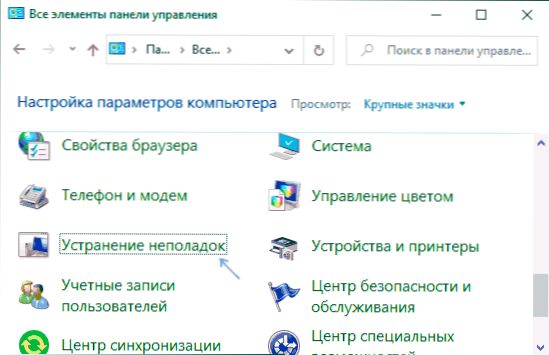
- Kliknij „Wyświetl wszystkie kategorie” w panelu po lewej stronie.
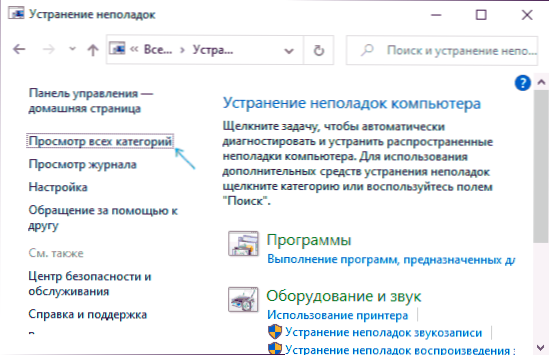
- Aby uruchom eliminację problemów dla „Tła usługa transmisji intelektualnej (bity)”, a tylko wtedy - „Windows Reneal Center”.
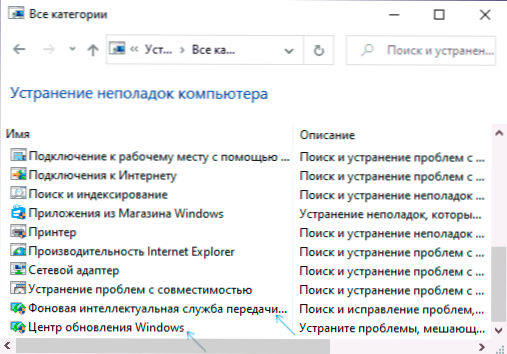
- Jeśli znaleziono i naprawiono błędy, spróbuj ponownie zainstalować aktualizację.
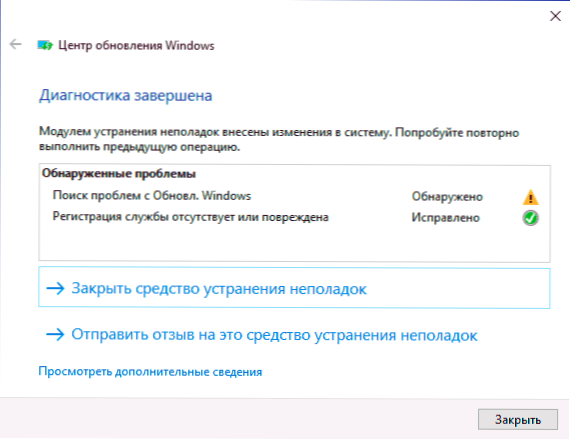
W przypadku, gdy opisana metoda nie zadziałała, możesz spróbować ręcznie wyeliminować nietypowe aktualizacje Windows 10.
Cleaning Aktualizacje i ponowne uruchomienie danych
Spróbuj wykonać następujące działania, aby poprawić błąd 0x80240fff podczas aktualizacji systemu Windows 10:
- Uruchom wiersz poleceń w imieniu administratora, w tym celu możesz zacząć pisać „wiersz poleceń” w wyszukiwaniu paska zadań, a następnie kliknij prawy przycisk myszy w wyniku znaleziony i wybierz „Uruchom w imieniu administratora”.
- Wprowadź polecenia w kolejności
Stop netto Wuauserv Net Stop bity netto stop cryptsvc
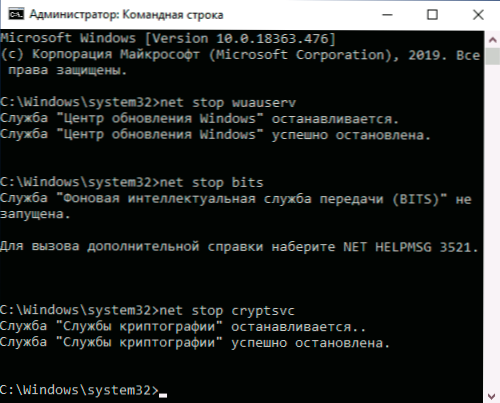
- Nie zamykaj wiersza poleceń i usuń zawartość folderu w przewodzie C: \ Windows \ SoftWedistribution \ Pobierz \ Ponadto, jeśli istnieją ESD, Windows foldery w korzeni dysku systemowego.WS lub Windows.BT - Usuń je też.
- Wprowadź wiersz poleceń w poleceniu zespołu
Net Start Cryptsvc Bits Start Bits Net Start Wuauserv
Sprawdź, czy wyszukiwanie jest wykonywane i udana instalacja aktualizacji bez błędów.
Operacja aktualizacji komponentów
Według niektórych recenzji, w przypadku błędu 0x80240fff podczas aktualizacji, włączenie zawieszenia komponentów pomaga, aw przyszłości ta aktualizacja jest już bez błędów. Funkcja zawieszenia nie jest dostępna dla domowego biura redakcyjnego systemu, tylko Pro lub Enterprise.
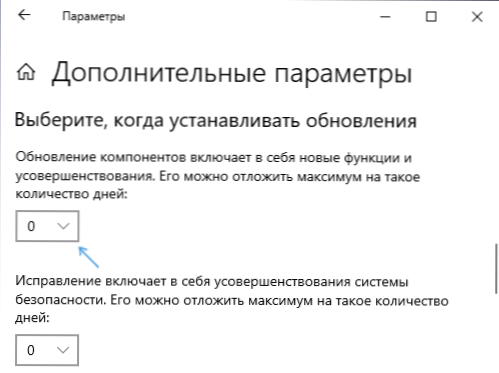
Pożądany punkt można znaleźć w parametrach - Aktualizacje i bezpieczeństwo - Windows Update Center - Dodatkowe parametry - „Wybierz podczas instalowania aktualizacji”, aw pierwszym punkcie odezwaj aktualizację komponentów na dowolne dni.
Dodatkowe sposoby naprawy błędu 0x80240fff
Spośród dodatkowych metod rozwiązaj problem z aktualizacją komponentów:
- Użyj narzędzia aktualizacji z oficjalnej strony internetowej https: // www.Microsoft.Com/ru-rufware-download/Windows10. Ponadto, jeśli Assistant aktualizacji nie pomaga (punkt „aktualizacja teraz”), możesz pobrać narzędzie instalacyjne systemu Windows 10 (drugi element to „Pobierz narzędzie teraz”), a na ekranie po przyjęciu licencji Wybierz „Aktualizacja ten komputer teraz ”.
- Ujawnij na liście usług (Win+R - Usługi.MSC), niezależnie od tego, czy tła usługa transmisji intelektualnej (bity) jest odłączona. Kliknięcie go dwa razy, spróbuj włączyć typ uruchomienia w „automatycznie”, zastosuj ustawienia, uruchom ponownie komputer i sprawdź, czy zostało to rozwiązane, czy jest to problem.
- Teoretycznie korzystanie z narzędzi trzeciej do zarządzania i instalowania aktualizacji Windows 10 może pomóc.
- Jeśli na komputerze zainstalowane są trzecie -antywirusy lub zapory ogniowe, spróbuj wyłączyć lub usunąć je przed aktualizacją.
- Jeśli żadna z metod nie pomogła, sprawdź integralność plików systemowych systemu Windows 10.
- « Odzyskiwanie danych w bezpłatnym programie domowym R-UNDELET
- Windows 10 Optymalizacja i korekta błędów w zaawansowanym systemie systemowym »

